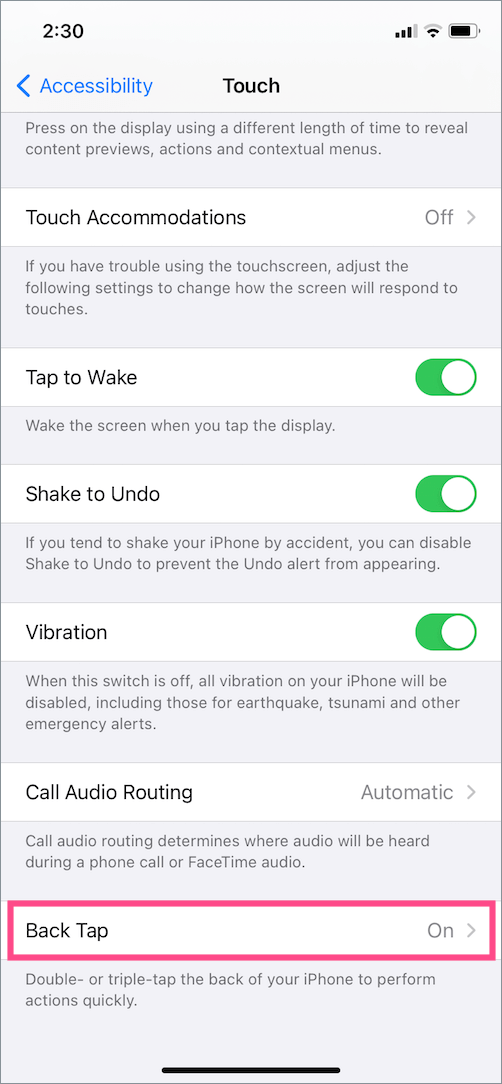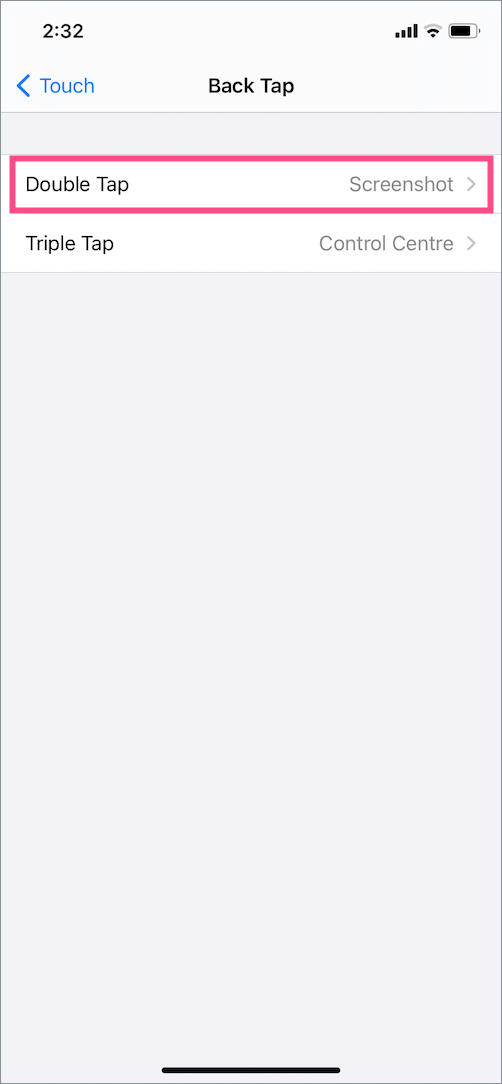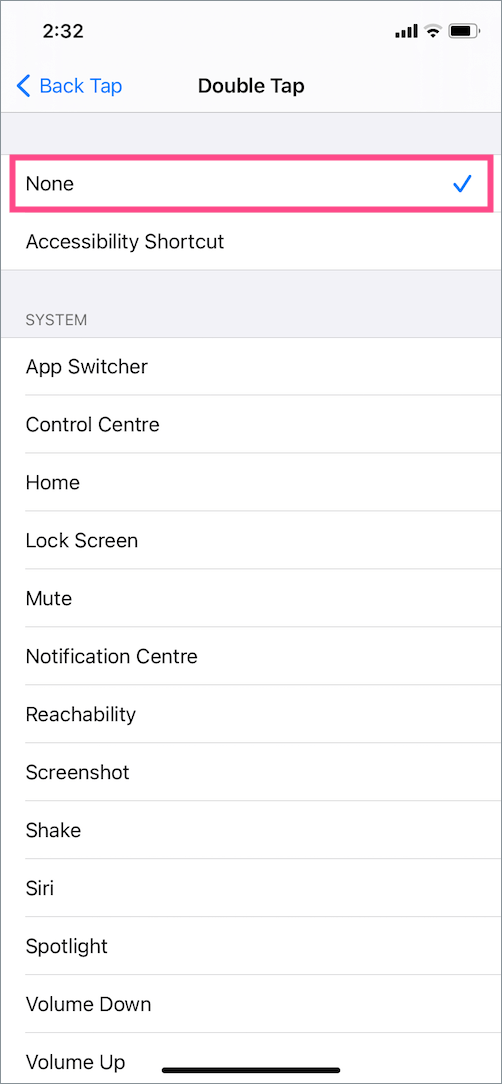iOS 14 อัดแน่นด้วยคุณสมบัติใหม่หลายอย่าง ซึ่งความสามารถในการถ่ายภาพหน้าจอโดยแตะที่ด้านหลัง iPhone ของคุณนั้นน่าตื่นเต้นที่สุด 'Back Tap' เป็นคุณสมบัติการช่วยสำหรับการเข้าถึงที่ให้คุณดำเนินการต่างๆ ได้อย่างรวดเร็ว ผู้ใช้สามารถเริ่มการแตะย้อนกลับโดยใช้ท่าทางสัมผัสสองครั้งหรือแตะสามครั้ง ด้วยปุ่มลัด Back Tap คุณสามารถถ่ายภาพหน้าจอ ล็อคหน้าจอ เปิดศูนย์ควบคุม เปิด Siri และอีกมากมายได้อย่างรวดเร็ว
ผู้ใช้จำนวนมากพบว่ามีประโยชน์และสะดวกในการจับภาพหน้าจอด้วยการแตะสองครั้ง ที่กล่าวว่า คุณอาจลงเอยด้วยการจับภาพหน้าจอโดยไม่ได้ตั้งใจจำนวนมากหากคุณไม่ระมัดระวังในขณะจัดการ iPhone ของคุณ ในกรณีเช่นนี้ คุณอาจต้องการปิดตัวเลือกแตะสองครั้งเพื่อจับภาพหน้าจอ นี่คือวิธีที่สามารถทำได้
วิธีปิดใช้งานการแตะสองครั้งสำหรับภาพหน้าจอใน iOS 14
- ไปที่การตั้งค่า > การช่วยการเข้าถึง
- ภายใต้ Physical and Motor ให้แตะตัวเลือก 'Touch'
- เลื่อนลงไปด้านล่างและเลือก "แตะย้อนกลับ"
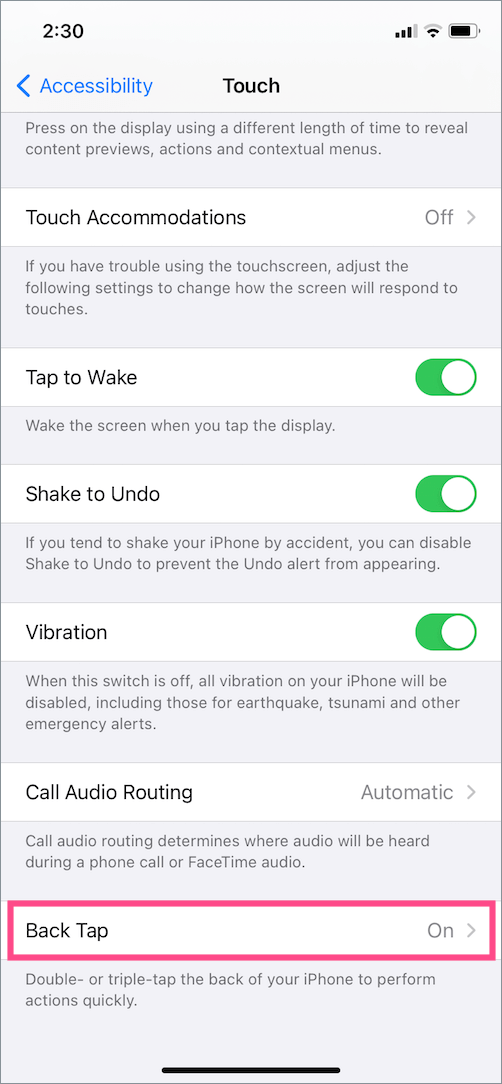
- แตะที่ 'แตะสองครั้ง' และเลือก ไม่มี. คุณสามารถเลือกการกระทำอื่นแทนภาพหน้าจอได้ ในกรณีที่คุณใช้ Triple Tap สำหรับภาพหน้าจอ ให้เลือกไม่มีสำหรับภาพหน้าจอเช่นกัน
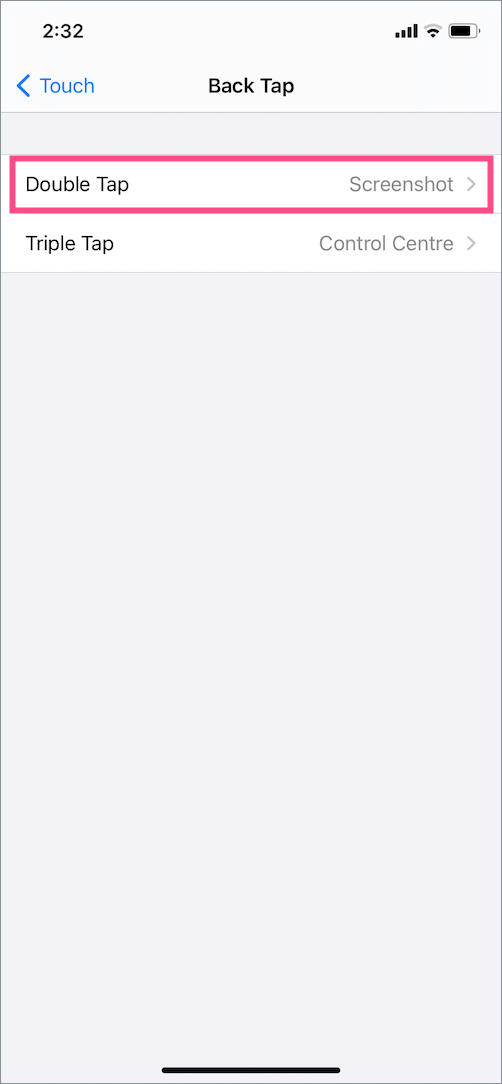
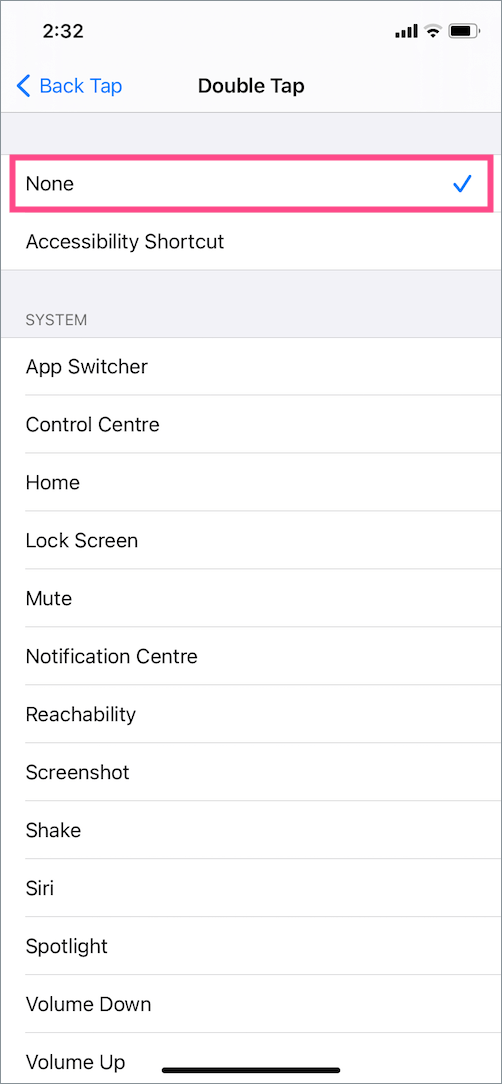
แค่นั้นแหละ. ตอนนี้ ภาพหน้าจอจะไม่ถูกจับภาพเมื่อคุณแตะสองครั้งที่ด้านหลัง iPhone ของคุณ
ที่เกี่ยวข้อง: วิธีปิดโหมดสลีปบน iPhone ที่ใช้ iOS 14
เคล็ดลับ: ปิดการแตะเพื่อปลุกบน iPhone
ตามชื่อคุณสมบัตินี้ช่วยให้คุณสามารถปลุก iPhone ของคุณได้โดยแตะที่หน้าจอ ฟีเจอร์ "แตะเพื่อปลุก" มีอยู่ใน iPhone ที่รองรับ Face ID เช่น iPhone 12, 11, XS, XR และ iPhone X คุณสามารถปลุก iPhone ของคุณจากโหมดสแตนด์บายด้วยการแตะเพียงครั้งเดียวหรือสองครั้ง แตะแทนการกดปุ่มด้านข้าง
แม้ว่าการแตะสองครั้งเพื่อปลุกจะมีประโยชน์ แต่ก็อาจทำให้หน้าจอสว่างขึ้นโดยไม่ได้ตั้งใจหรือโดยไม่ได้ตั้งใจ ซึ่งมักเกิดขึ้นขณะถือหรือเมื่ออุปกรณ์อยู่ในกระเป๋าเสื้อ การปลุกหน้าจอโดยไม่จำเป็นหลายๆ ครั้งในหนึ่งวันอาจทำให้แบตเตอรี่หมดเร็ว
เพื่อป้องกันการสัมผัสโดยไม่ได้ตั้งใจ เป็นการดีกว่าที่จะปิดการแตะสองครั้งเพื่อปลุกบน iPhone ที่จะทำให้ไปที่ การตั้งค่า > การช่วยการเข้าถึง > สัมผัส จากนั้นปิดปุ่มสลับข้าง “แตะเพื่อปลุก“.

นอกจากนี้ คุณสามารถปิดคุณสมบัติ Raise to Wake โดยไปที่การตั้งค่า > จอภาพและความสว่าง จากนั้นปิดสวิตช์สำหรับ 'Raise to Wake' ตอนนี้หน้าจอของโทรศัพท์จะไม่เปิดโดยอัตโนมัติเมื่อคุณยก iPhone ขึ้นจากพื้นผิวเรียบ
ยังอ่าน: วิธีดับเบิลคลิกเพื่อติดตั้งแอพจาก App Store
แท็ก: iOS 14iPhoneเคล็ดลับ